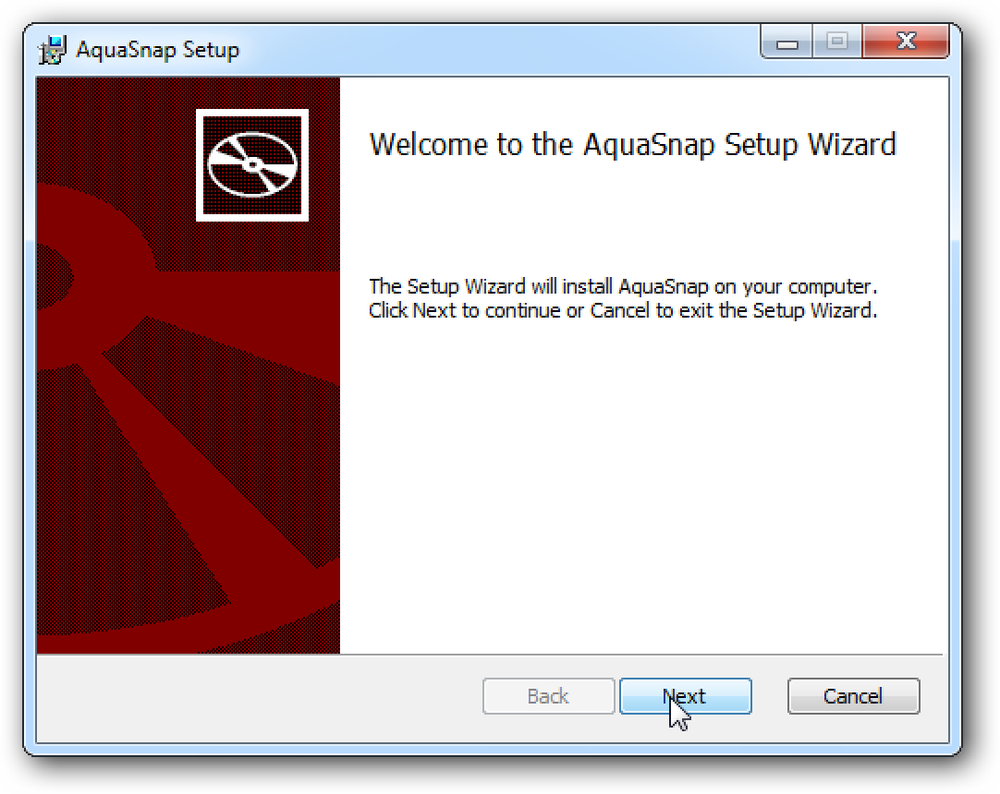ビデオドアベルには本当にすてきな機能がいくつも付属していますが、見過ごされがちな機能の1つに、屋内ドアベルのチャイムをいつでも遮断できることがあります。. 誰かがドアに来たときに子供たちを起こさせたくない場合や、自分で安らぎを求めている場合は、これは素晴らしいことです。彼女は文字通り大きな怖い猫であり、他の人を容認しないので、私は室内のチャイムをミュートして、それが私の猫の1人を驚かせないようにします。そして私たちの玄関に来る人々の80%が小包を降ろしている郵便配達員であるので、それは猫を驚かせる価値がないです. これは正確に何をするのか? あなたのビデオドアベルが機械式屋内チャイム(またはRingのようなプラグインアドオンチャイム)に接続されている場合は、設定でチャイムを消すように指示することができます。誰かがあなたのドアベルを鳴らすときはいつも、これは屋内チャイムを動作不能にすることです。これはチャイムを壊すのではなく、あなたがもうそれをしないように言うまで接続を中断するだけであることを覚えておいてください. 伝統的なドアベルのしくみは、ドアベルのチャイムからドアベルのボタンに伸びる小さなワイヤがあり、次にボタンからチャイムに戻る小さなワイヤがあります。これら2本のワイヤが(ドアベルボタンを押すことによって)接続すると、電気回路が完成し、チャイムが消えます。. あなたがあなたのビデオドアベルの屋内チャイムをミュートするとき、それはボタンが押された時でさえも、基本的にただワイヤーが何に関係なく切断されたままにしておくのです。したがって、室内のチャイムは鳴りません. 屋内チャイムをミュートする方法 Nest HelloとSkyBell HDはすべて設定でそれぞれのモバイルアプリから屋内チャイムをミュートさせます。 Ring Doorbellに関しては、Ring Proだけがメカニカルチャイムでこれを可能にします。通常のRing Doorbellをお持ちの場合は、アドインチャイムが必要です。. こんにちはこんにちは、チャイムをミュートするためのプロセスは非常に簡単です。ライブフィードを表示しているときに、画面の右上隅にある設定ギアアイコンをタップしてから、「屋内チャイムオン/オフ」の隣にあるトグルスイッチを押すだけです。 SkyBell HDの場合は、設定に入り、「Indoor Chime」をタップしてから、「Indoor Chime」の横にあるトグルスイッチを押します。 アドオンチャイムが付いたRing Doorbellのメイン画面でチャイムを選択し、「Chime Snooze」をタップしてから「Turn Off」を選択します。1〜12時間の期間を選択することもできます。. Ring Proで、メイン画面からそれを選択し、設定ギアアイコンをタップし、「Doorbell Kit Settings」を選択してから、「Ring my-home doorbell」の横にあるトグルスイッチをタップします。 残念ながら、制限時間を設定できる唯一のデバイスは、アドオンデジタルチャイムとペアになったときのRing...
すべての記事 - ページ 490
Amazon Echoは常に聴く音声制御の仮想アシスタントですが、Echoによって聴かれたくない(または聴かれたくない)時間がある場合は、ここでその日の特定の時間に自動的にミュートする方法を説明します。. なぜこれをしたいのですか? Amazon Echoを自動的にミュートしたい理由はいくつかあります。まず第一に、あなたはAmazonが不適切な時に会話に耳を傾けていることに妄想している人かもしれません、そして今プライバシーが大流行しているので、それは何人かのユーザーにとって正当な懸念. あるいは、誤ってAlexaをアクティブにしたくない場合もあります。確かに、それが起こるとき、それはおそらく稀ですが、それが起こるとき、それはちょっといらいらします。. ユニット上部のミュートボタンを使用して、Amazon Echoを手動でミュートおよびミュート解除することができます。これによりマイクが遮断され、デバイスはウェイクワード「Alexa」を聞き取れなくなります。 Echoにはマイクを自動的にミュートおよびミュート解除する方法はありませんが、ここでちょっとクリエイティブになることができます。. Belkin WeMo(または基本的なコンセントタイマー)のようなスマートコンセントを使ってAmazon Echoを自動的にミュートすることは、寝ているときや仕事をしているときなど、さまざまなときにデバイスの電源を切るのに最適な方法です。. Amazon Echoを自動的にミュートする エコーを自動的にミュートするには、必要なものを入手するために少し現金を使う必要があります。そうしないと、必要なものがすでに揃っている可能性があります。あなたはBelkinのWeMoラインナップのもののようなスマートコンセントを使うことができます、あるいはあなたがほとんどどんな店ででも拾うことができる安いのために単に基本的なコンセントタイマーを使うことができます. コンセントスイッチを接続してから、Amazon Echoをスイッチに接続するだけです。 Echoは電源が入っていると電源が入るだけなので、スイッチがオフになっているとエコーが消えます。オン/オフスイッチはありません。. エコーを完全に停止して電源を入れるだけなので、デバイスが完全に起動して音声コマンドを受信できるようになるまでに1分ほどかかります。その間、Echoは短いサウンドスケープをしてから「Hello」と言うので、アウトレット(コンセント)スイッチを使って自動的に電源が入るたびにこれが聞こえます。. あなたのアウトレットスイッチを設定するために、我々はBelkinのWeMoスイッチのプロセスを通してあなたを連れて行くガイド、そして自動オン/オフ機能を設定する方法に関する別のガイドを持っています. 安い基本的なタイマーでは、それはそれがどんなモデルであるかによって異なります、しかしそれはあなたがEchoの電源を入れたい時に本当にちょうど小さいボタンを押すことについてです。時々タイマーはあなたがアウトレットをつけたり消したりしたいときに印を付けるためにあなたが動き回る小さなタブを持つでしょう. これらの基本的なタイマーは安価で比較的使いやすいのですが、変更したい場合はタイマー自体で手動で調整する必要があります。スマートアウトレットスイッチでは、あまり時間をかけずにすばやく簡単に時間を調整できます。面倒な.
あなたは、システムリソースを節約し、はるかに多くの選択肢を含む、iTunesに代わるものを探していますか?今日はMusicBeeを見てください。MusicBeeは、iTunesに似たレイアウトの強力な音楽マネージャで、多くの機能が含まれています。. MusicBeeを使う インストール後、MusicBeeに音楽のフォルダをスキャンさせ、iTunesまたはWindows Media Libraryからトラックをインポートさせるように指示されます。. インターフェースはデフォルトでうまくレイアウトされていてとても直感的です。また、いくつかの異なるスキンを含むUIのレイアウトをカスタマイズすることもできます。. ウェブからタグやメタデータを自動的にダウンロードする機能もありますが、あまり知られていないアーティスト向けに手動でカスタマイズすることもできます。. さまざまな音楽ブログをチェックアウトするためのWebブラウザも含まれており、Last.FMプロファイルに合わせて曲をScrobbleすることができます。. あなたがチェックアウトするためにページ上の曲は自動的に下のプレイリストにロードされます. それは簡単にiPodや他のいくつかの一般的な携帯音楽プレーヤーに音楽とポッドキャストを同期させます. あなたは中に入り、あなたの好みに合わせてデバイス同期設定を変更することができます. いくつかのプリセットも含まれているカスタマイズ可能なEQがあります. キーボード忍者はカスタマイズ可能なホットキーをお楽しみいただけます. MusicBeeはSteven Mayallによって絶えず開発されており、現在バージョン1.0 RC1になっています。まだ解決すべきいくつかのバグがありますが、あなたは彼のフォーラムにそれらを提出することができ、彼は個人的にほとんどの問題に答えます。新しいソフトウェアを試してみて、iTunesに代わるものを探しているのであれば、MusicBeeを試してみる. Windows用MusicBeeをダウンロードする
あなたの多くは、私がミュージシャンであり、大規模な音楽ファンであることを知っています。私はいつも新しい音楽プレーヤー、異なる圧縮フォーマット、家庭用録音ソフトウェアなどを試しています。私はLast.FMを使っていましたが、すぐにそれに飽きました。しかし、私は本当に動揺しているクールなWebベースのプレイヤーを1人見つけました。現在ベータ版のAnywhere FMでは、Webに接続している場所ならどこでも音楽コレクションを聴くことができます。アカウントを作成することは非常に簡単です、そしてあなたがあなたの曲をプレーヤーにアップロードし始めることをしたならば. Anywhere FMには、iTunesライブラリを簡単にアップロードするためのiTunesアップローダーが含まれています。. プレイヤーはiTunesのように振る舞います。別の表示に切り替えることもできます。これはアルバムアートのデフォルトビューです。プレーヤーの色やスタイルも変更できます. Free MusicやFriend Radioなど、さまざまなチャンネルでプレイリストを他の人と共有できます。独自のカスタムプレイリストを作成することもできます。現在のベータ版ではアップロードできる音楽の量に制限はありません。ベータ版の1つの欠点は、MP3フォーマットしか受け入れられないことです。彼らは将来他のフォーマットも使えるようになると約束しています。あなたがどこにいてもあなたの音楽を聴く簡単な方法が欲しいなら、あなたはウェブ接続を持っていますこれは素晴らしいウェブプレーヤーです。それはベータ版から出てくるように私はそれがさらに良くなることを想像するだろう!
マルチタスク処理は悪くなってきています。マルチタスクを実行していて、物事を忘れることが多いようであれば、それはということです。 マルチタスクはあなたに負担をかけ始めています. 私の短期記憶喪失は子供がいることによるものだと冗談を言っていましたが、しばらくして人々は私が記憶を持たない会話に言及し始め、そしてまだやることや更新することを忘れ続けるタスクを遅らせます. 最近の短い、当然の休憩の後、私は仕事に戻りました 減速のための新たな感謝をこめて (私たち全員ではありませんか?)そして、私が前もってブレークしていたことがかなり以前から物事の状態に対する彼女の握りを失っていることを発見しました。それで、これはあなたへの私の警告です、あなたが知っているよりもっと多くの方法で、マルチタスクが本当にあなたの脳の上で数をしているということ. それはあなたにとって良くないです あなたがマルチタスクであるならば、あなたの仕事の性質またはあなたの世代について人々が言うことのために、あなたにとって良いことです。しかし、私はマルチタスクがあなたに物事を忘れさせていると述べました、そしてそれは私がこれを言っているだけではありません. 科学 です. 今私は牛肉を 科学, 私は自分の人生を間違って生きている方法を私に言い続けているようです。このようにスパゲッティを調理し、そのようにスーツケースを詰め、このようにうんちをしないでください、そのようにコーヒーを飲みます…しかし今度は、私は認めます. 科学的な調査は示した マルチタスクは脳に悪い そして メモリ障害 発生した損傷の症状の一部です。これを知るためにジャーナルを読む必要はありませんでした。私は歩く例です. マルチタスクをやめるには、仕事のスピードを落とさなければならないことになります。これは、生産性の競争で負けることになるかもしれませんが、実際には それは私の健康のために良くなるはずです. そして今あなたのように、私は私が減速する必要があることを受け入れるのに問題がありました. 休憩する 物事が明確になったことに気付く前に、仕事から5日間の休憩を取って基本的に「再起動」したときではありませんでした。みたいだった 霧が上がった そして、私がしたすべての間違いや間違いをはっきりと見ることができます。電子メール、メッセージアプリケーション、および私の通常の業務から遮断されたことで、私は一歩後退することができました。 物事を視点に入れる. 休暇を取ることの重要性は何か新しいことではありません(私たちが30カ国の休暇の方針を比較したこの記事をチェックしてください)。ドイツの学校教師は研究者によって追跡されました、そして、彼らは休暇に行った教師が仕事にもっと従事して、そしてより遅く燃え尽きるであろうということを知りました。また、数年連続で休暇を延期すると、心臓関連の問題に罹患するリスクが30%高くなるとも報告されています。. そしてもちろん、あります 創造性の急上昇 あなたが休憩から戻ったら、あなたは楽しむでしょう....
あなたは窓の間を行ったり来たりするのにうんざりしていませんか。これは、すべてのウィンドウを整理してアクセスしやすくするために役立つ便利なアプリです。. AquaSnapはあなたが同時に簡単にそして効率的に同時に複数のウィンドウを使うのを助ける素晴らしい無料のユーティリティです。 Windows 7の最大の新機能の1つはAero Snapです。これを使用すると、ウィンドウを画面の横にドラッグするだけで、簡単にウィンドウを並べて表示できます。昨年Windows 7を使用した後、Aero Snapは古いバージョンのWindowsを使用するときに私たちが本当に欠けている機能の一つです。. AquaSnapを使用すると、Windows 2000、XP、Vista、そしてもちろんWindows 7のAero Snapなどのすべての機能を使用できます。AquaSnapを使用すると、Aero Snapの機能をさらに強化できます。あなたをより生産的にする. 入門 AquaSnapは、Windows 2000、XP、Vista、7用の無料ダウンロードです。下のリンク)デフォルト設定でインストールします. AquaSnapはインストールされるとすぐに自動的に起動し、システムトレイに新しいアイコンが表示されます。. これで、先に進んで使用することができます。ウィンドウをデスクトップの端や隅にドラッグすると、ウィンドウが画面のどの部分を覆うかを示すアイコンが表示されます。. Windows 7のデフォルトのAero Snapと同じように、画面の横にドラッグすると、ウィンドウが画面の右半分に表示されます。ウィンドウを元のサイズに戻すには、ウィンドウをドラッグします。. AquaSnapは画面の隅々でも動作するので、4つのウィンドウを並べて表示することができます。 3つのウィンドウが角にスナップされています。4つ目のウィンドウを右下隅にドラッグしています。. ウィンドウを画面の上下に合わせることもできます。ここでWordは画面の下半分にスナップされており、Chromeを上にドラッグしています。. ExcelなどのMultiple Document Interface(MDI)プログラムで内部ウィンドウをスナップすることもできます。ここでは、2つのワークブックを並べて表示するために、Excelのワークブックを左側にスナップしています。. さらに、AquaSnapでは、ウィンドウを常に一番上に置くことができます。単にウィンドウを振ると、半透明になり、他のすべてのウィンドウの上に表示されたままになります。 Excelの上にある透明な電卓に注目してください。. AquaSnapのすべての機能は、Windows 2000、XP、Vistaでも機能します。ここでは、XPではIE6を画面の左側にスナップしています。....
の 新しいHTML 5範囲の入力 量や日付のような動的な選択に最適です。しかしデフォルトの範囲スライダー 複数のハンドルをサポートしていません. 入る マルチレンジ, ある 複数のハンドルをサポートするために作成されたpolyfill それは正しく機能し、すべての主要なブラウザをサポートします. これは 無料ツール そしてそれは 複数のハンドルをネイティブに追加する, プラグインを使わずに。このポリフィルは 2つのリソース: JSファイル そして CSSファイル. 彼ら どちらも範囲入力で動作します そして、次のことができます 両方をダウンロードする メインのGitHubリポジトリから. これは、ブラウザで作業する必要があることを意味します。 範囲入力をすでにサポートしています デフォルトで。また CSS変数が必要です すべてのブラウザでサポートされているわけではありません. ありがたいことに、Multirange...
一般的に、非常に長いコンテンツを読むと、人々はトラックを見失ってしまいます。そのため、雑誌や新聞のような印刷媒体では、読みやすくするためにコンテンツが複数の列に分割されています。. Web上でコラムを作成することはまったく別の話です。なかなか難しいです。実際には、それほど前ではなく、コンテンツを手動でいくつかに分割する必要があるかもしれません。 divsで左右にフロートしてから、幅、パディング、マージン、ボーダーなどを指定します。. しかし、物事は今では非常に単純化されています CSS3マルチコラムモジュール. その名前が明らかに暗示しているように、このモジュールは、私たちが新聞や雑誌で見ることができる列方向のレイアウトにコンテンツを分割することを可能にします。. ブラウザのサポート Firefox 2以降、Chrome 4以降、Safari 3.1以降、およびOpera 11.1を除くすべてのブラウザで、複数の列が現在サポートされています。ただし、Internet Explorerが予想どおりですが、次のバージョンIE10では、このモジュールのサポートが開始されたようです。. その他のブラウザでは、Firefoxが動作するためにはFirefoxがまだ必要です。 -モズ- ChromeとSafariにはプレフィックスが必要です。 -ウェブキット- 接頭辞。 Operaは接頭辞を必要としないので、公式のプロパティを使うことができます。. ソース: CSS3の複数列レイアウトはいつ使用できますか? 複数の列を作成 列を作成する前に、デモ用のテキスト段落をいくつか用意して、HTML5の中にラップしています。 次のようにタグを付けます。 Loremイプサムdolor座ってamet、conittetur adipiscing elit。 Nunc libero magna、venenatis...